O Microsoft Teams pode ser usado individualmente, mas não é o tipo de aplicativo que facilita conversas casuais. Há muito o que configurar em termos de rede ou grupo de pessoas com quem você pode se comunicar. É por isso que, na maioria dos casos, o Microsoft Teams é operado sob uma licença emitida pela empresa, em que os usuários fazem parte da mesma rede.
Como acontece com qualquer aplicativo, o Microsoft Teams é conhecido por ter problemas de vez em quando. Esses problemas podem ser relacionadas com a assinatura em , fazer chamadas, o compartilhamento de arquivos, usando o microfone ou câmera em uma reunião , e mais .
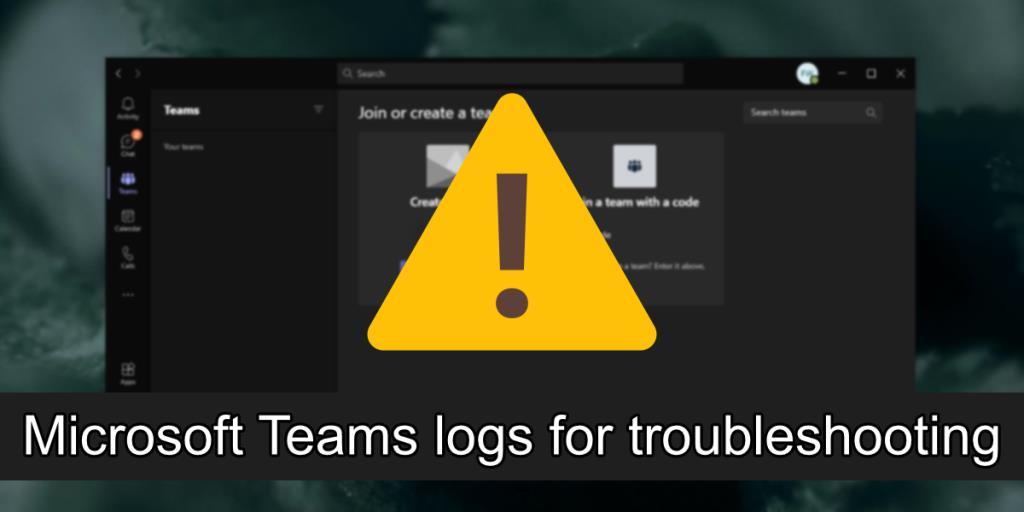
Registros do Microsoft Teams
Os arquivos de log costumam ser uma ferramenta essencial ao solucionar problemas complexos com um aplicativo ou sistema operacional. O Microsoft Teams encontra problemas de vez em quando, e para muitos deles há soluções fáceis. Dito isso, para problemas que não resolvem, pode ser necessário gerar logs para o aplicativo.
1. Gerar registros do Microsoft Teams - atalho de teclado
Gerar logs para logs do Microsoft Teams é fácil e um usuário final com nenhum conhecimento técnico pode fazer isso.
- Abra o Microsoft Teams.
- Permita que o aplicativo seja executado até encontrar um erro.
- Gere um arquivo de log usando o atalho para o seu sistema operacional (veja abaixo).
- Registro do Microsoft Teams para Windows 10: Ctrl + Alt + Shift + 1
- Registros do Microsoft Teams para macOS: Option + Command + Shift + 1
- Registros do Microsoft Teams para Linux: Ctrl + Alt + Shift + 1
- O arquivo será salvo na pasta Downloads e você verá uma notificação na área de trabalho para ele.
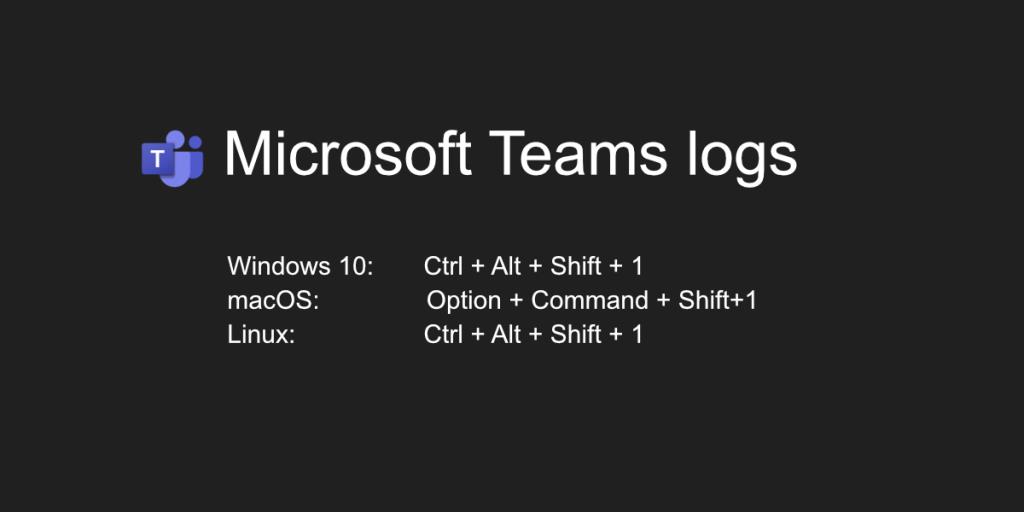
2. Gerar registros do Microsoft Teams - ícone da bandeja do sistema
Há um segundo método que você pode usar para gerar logs do Microsoft Teams. Este método funciona no Windows 10 e também pode funcionar no macOS e no Linux.
- Clique com o botão direito do mouse no ícone do Microsoft Teams na bandeja do sistema (ou barra de menus).
- Selecione Obter logs no menu.
- Um novo arquivo do Bloco de notas será aberto e preenchido com as entradas de registro.
- Salve o arquivo.
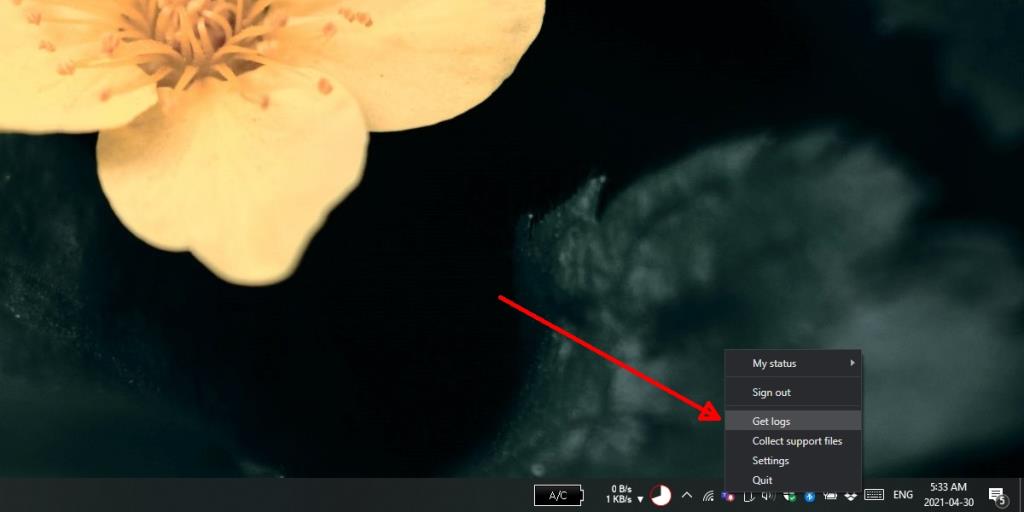
Outros registros do Microsoft Teams
Os logs gerados usando o método acima são chamados de logs de depuração e são úteis para solução de problemas em geral. O Microsoft Teams mantém outro tipo de log; Registros de mídia.
No Windows 10, os logs de mídia são salvos em um dos seguintes locais:
- % appdata% \ Microsoft \ Teams \ media-stack \ *. blog
- % appdata% \ Microsoft \ Teams \ skylib \ *. blog
- % appdata% \ Microsoft \ Teams \ media-stack \ *. etl
No macOS, os logs de mídia são salvos em um dos seguintes locais:
- ~ / Library / Application Support / Microsoft / Teams / media-stack / *. Blog
- ~ / Library / Application Support / Microsoft / Teams / skylib / *. Blog
No Linux, os registros de mídia são salvos em um dos seguintes locais:
- ~ / .config / Microsoft / Microsoft Teams / media-stack / *. blog
- ~ / .config / Microsoft / Microsoft Teams / skylib / *. blog
Conclusão
Um arquivo de log para o Microsoft Teams não fará muito sentido para os usuários finais, mas pode ser extremamente útil para qualquer pessoa que esteja tentando ajudá-lo a solucionar problemas do aplicativo. Se a solução de problemas acontecer remotamente, o arquivo de log pode fornecer informações valiosas sobre o que pode estar impedindo o aplicativo de funcionar.


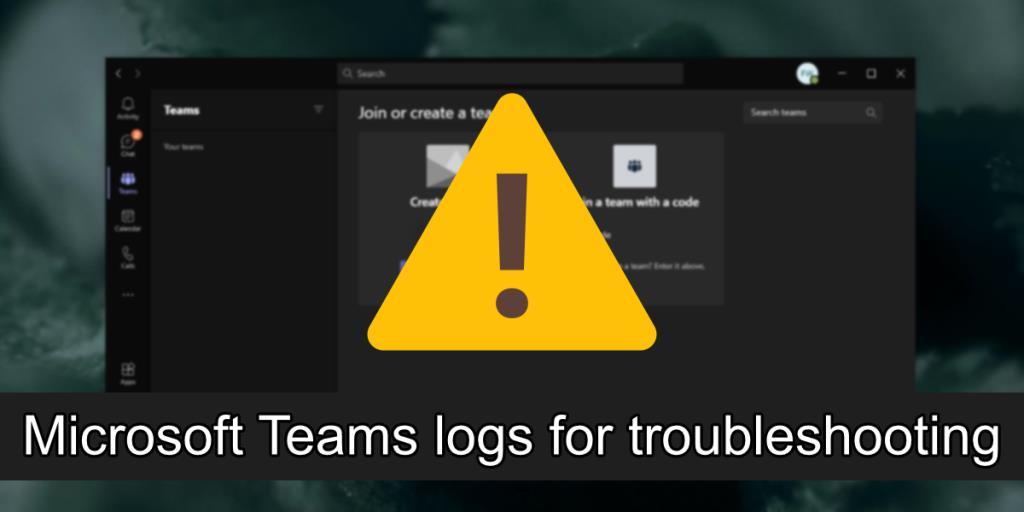
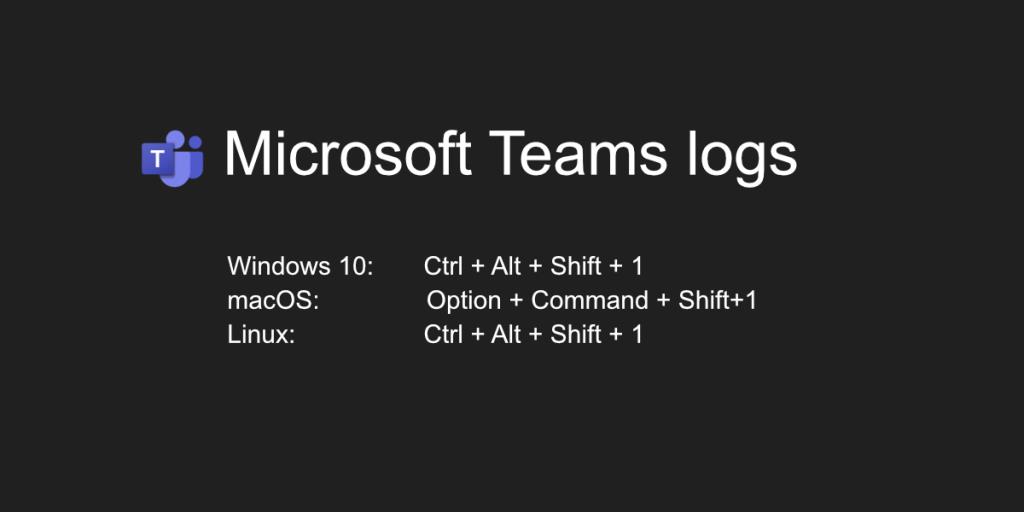
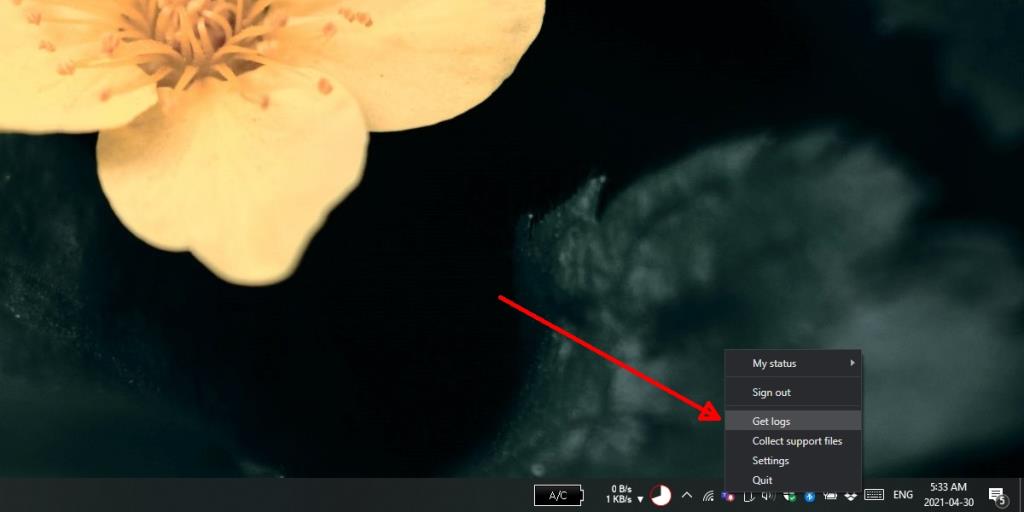


![O que é um canal no Microsoft Teams [Explicação completa] O que é um canal no Microsoft Teams [Explicação completa]](https://cloudo3.com/resources8/images21/image-6757-1220120647222.jpg)






















